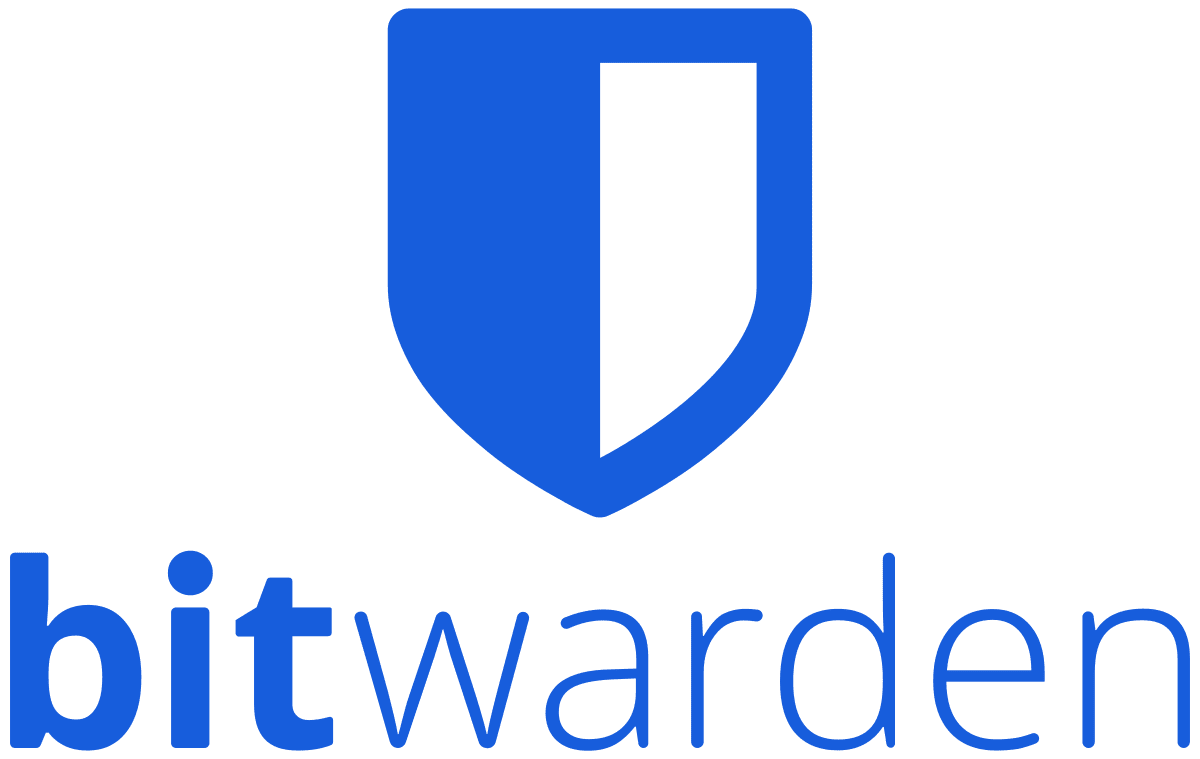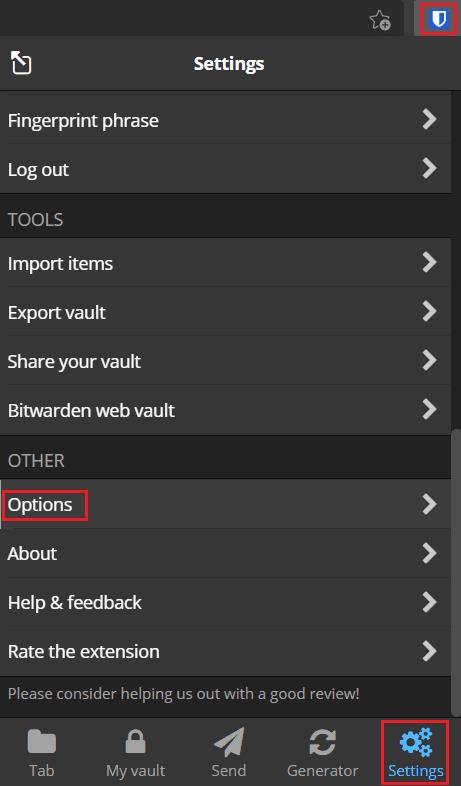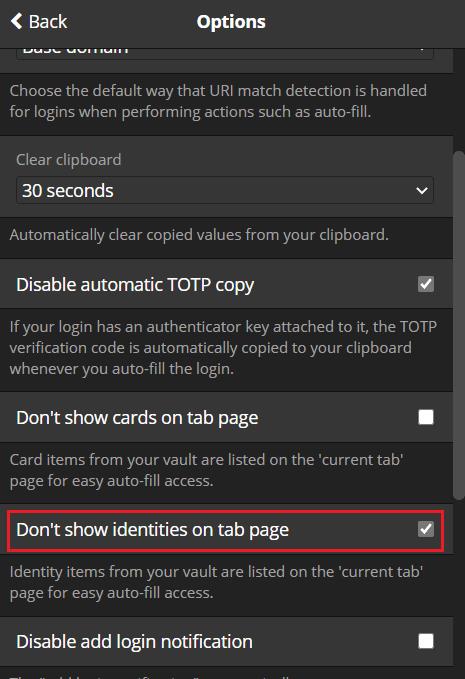I gestori di password sono strumenti fantastici per aiutarti a memorizzare e gestire in modo sicuro i tuoi dati di accesso. Molti gestori di password offrono anche la possibilità di memorizzare anche altri dati. Ad esempio, Bitwarden ti consente anche di salvare "Identità". Le identità sono un elenco di dettagli personali come indirizzo, numero di passaporto e numero di telefono. Questi sono il tipo di dettagli personali che potresti dover inserire durante la creazione di determinati account. Puoi anche aggiungere campi personalizzati alle identità.
Ciò ti consentirà di specificare altri dati che desideri siano disponibili durante la compilazione automatica dell'identità in un modulo. Salvare questi dettagli nel tuo gestore di password può essere davvero utile per risparmiare tempo. Può riempire automaticamente tutti i dati per te. Inoltre, non devi andare a cercare i documenti che contengono i dettagli se sono richiesti raramente e non te li ricordi. Bitwarden è una delle scelte più popolari per i gestori di password là fuori.
Come nascondere le identità dalla scheda "Scheda" predefinita
Una delle cose che potresti notare, tuttavia, quando hai salvato un'identità, è che appare sempre nella scheda "Scheda" predefinita dell'estensione del browser Bitwarden. Questo ha lo scopo di renderlo facilmente accessibile per scopi di riempimento automatico. Sfortunatamente, questo rende anche più facile trovare se qualcuno riesce ad accedere al tuo computer per alcuni istanti. Per fortuna, se non ti piace che le tue voci di identità vengano mostrate nella scheda "Scheda" predefinita nel riquadro delle estensioni, puoi cambiarlo.
Per configurare le impostazioni dell'estensione, devi prima aprire il riquadro delle estensioni del browser. Per farlo, fai clic sull'icona dell'estensione Bitwarden. Quindi, passa alla scheda "Impostazioni", quindi scorri fino in fondo e fai clic su "Opzioni".
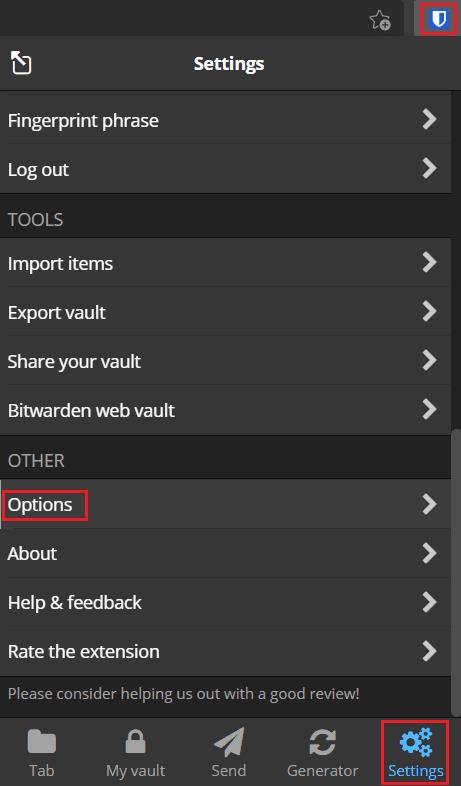
Apri il riquadro delle estensioni, quindi fai clic su "Opzioni" nella parte inferiore della scheda "Impostazioni".
Nella pagina delle opzioni, seleziona la casella di controllo "Non mostrare identità nella scheda".
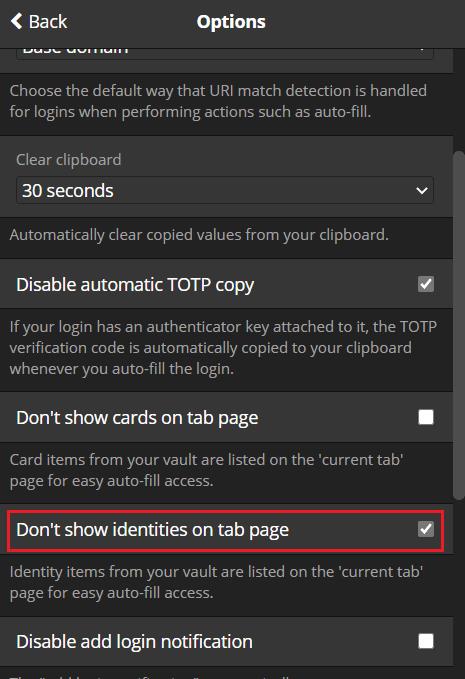
Deseleziona la casella di controllo denominata "Non mostrare identità nella scheda".
Seguendo i passaggi di questa guida, puoi nascondere le identità dalla scheda "Scheda" predefinita dell'estensione del browser Bitwarden. Se lo fai, sarai comunque in grado di trovare le identità elencate nella scheda "Il mio deposito" e potrai selezionarle per scopi di riempimento automatico.